1. Использование особенностей работы пакета 3D Studio
3D Studio - профессиональная высокопроизводительная анимационная система. Она позволяет создавать видео продукцию от простых оформительных работ до сложных 3D графических фильмов.
Задание:
1Создать изображение бокала.
Описание создания проекта:
а) Создание файла:
Расположенные в верхней части экрана раскрывающиеся меню обеспечивают
доступ к большинству возможностей 3D Studio Max.
Для создания нового файла требуется зайти в верхнее меню (рис.1)
и выбрать FILE / New , после этого будет создан чистый шаблон для
создания на нём нашего проекта.
 |
Рис.1. Основное меню:
Интерфейс 3D Studio Max включает в себя четыре окна проекции
с различными видами:
- Окно проекции (Top) верх
- Окно проекции (Front) перед
- Окно проекции (Left) лево
- Окно проекции (Perspective) перспектива
Вид перспектива не позволяет достичь абсолютной точности при управлении
обьектами, но он ечень сильно приближен к реальному представлению обьек-
тов в пространстве (в жизни) и єто позволяет получить наибольшее представление
о связях между обьектами.
Вкладка Сreate (Создать) панели Command (рис.2) содержит элементы, позволя-
ющие создавать самые различные обьекты:
 |
Присвоение обьектам имени и цвета:
Для этого требуется щелчок на образе цвета панели Name And Color которое
открывает диалоговое окно Object Color (рис.5)
Используя это окно выберем цвет из стандартной палитры цветов
3D Studio Max :
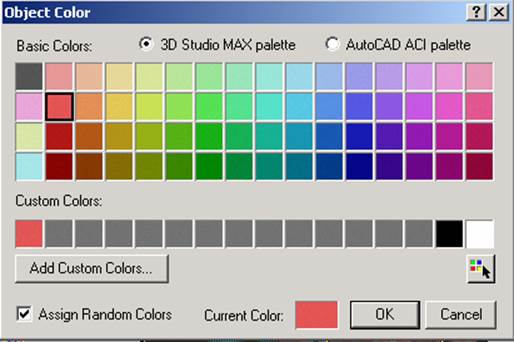 |
- нажать на кнопку Shapes->Helix.
- перейти в любое окно и создать фигуру.
- перейти на вкладку Modify->Bevel(скос). Выбрать.
- Раскроется вкладка, где необходимо в вкладке Bevel Values, а именно, в Level 1 .. 3
сотворить свой серп, регулируя величины Height и Outline. Когда начнем изменять сразу на экране будет виден результат. Соединить с ручкой Boolean способом. Выделить молот и серп. Создать группу: Group->Group->имя группы.

Результат работы программы:
2. Использование особенностей работы пакета анимационной графики MORPH
Морфинг (morphing) - это способ создания видео-роликов (мультфильмов) на основании исходных двух или более изображений с автоматическим созданием всех промежуточных кадров изображения, обеспечивающих плавный переход от одного исходного изображения в другое в конечном видео-ролике.
Пакет MORPH выполняет морфинг между любым количеством исходных плоских изображений. В настоящее время существуют программы, выполняющие морфинг для изображений трехмерных объектов. Они требуют существенно больших затрат компьютерного времени.
Задание:
1. Сделайте морфинг из изображений обезьяны и человека, используя знания эволюции человека. Изображения фигур могут быть символическими.
Технология создания анимационных файлов в Morph
1. Для выбора начального или конечного изображения необходимо два раза щелкнуть мышкой на черном квадрате для вызова диалога, для просмотра картинки можно использовать кнопку Preview.
Выберем файлы: Для начального: 1.bmp
Для конечного: 2.bmp
2. Используем Лупу для увеличения изображения (начального или конечного). При помощи инструмента Точка нанесем на изображение ключевые точки по контуру, который должен перемещаться.
3. Соединим точки в линии при помощи инструмента Линия для образования контуров. Инструмент Линия: рисуем линию из активной точки (красный цвет) в точку указанную курсором мыши. Для выбора другой активной точки необходимо: отвести курсор от точки, нажать левую кнопку мыши, навести курсор на желаемую точку и нажать левую кнопку мыши.
4. Теперь перейдем в окно другого изображения, где будет созданный контур. Используя инструмент Стрелка, переместим точки так, чтобы они были расположены по контуру шара вторичного изображения.
5. Вызовим из верхнего меню пункт File/Compression. Укажем количество кадров/сек (Frames Per Second)
6. В нижней части каждой последовательности стоит таймер (время перехода из одной картинки в другую). Наведем указатель мыши на раздел единиц секунд. Указатель примет вид стрелки указывающей вверх. Щелкним несколько раз мышью, чтоб установить время перехода к конечной картинке в этой последовательности.
7. Выберем пункт меню File/Save Movie и укажем имя создаваемого файла видео-ролика(*.avi).
8.Запустим сохраненный файл *.avi на выполнение через File\Open\Movie..
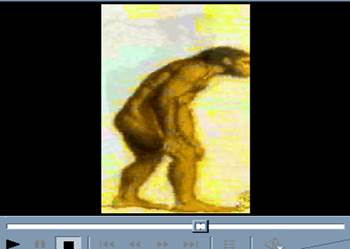 |
3. Использование особенностей работы пакета анимационной графики Ulead GIF Animatotor
Формат графических файлов с расширением .gif переводится как Graphics Interchange Format (формат обмена графическими данными). Он разработан для хранения растровых изображений. Данный формат широко используется в изображениях страниц Internet web-сайтов и в multimedia-приложениях. GIF-файлы содержат блоки с графическими и управляющими данными. Используя формат GIF, можно создавать анимационные фильмы в виде чередующихся (interlacing) статических кадров в рамках обычного gif-файла. Т.е. для создания анимации не требуется использовать другой, дополнительный формат.
Задание:
1. Воспользуйтесь файлом baby.gif из каталога Samples\Examples пакета Ulead GIF Animator. Выполните оптимизацию. Измените размер изображения (уменьшите его слева и справа).
Уважаемый посетитель!
Чтобы распечатать файл, скачайте его (в формате Word).
Ссылка на скачивание - внизу страницы.